Поиск людей в вк 7 способов. как искать людей вк без регистрации
Содержание:
- Как найти человека в ВК?
- Как искать людей в контакте по фамилии и имени
- Как найти человека в контакте через поиск
- В Контакте поиск
- Что нужно знать
- Нюансы использования ВК без регистрации
- Другие способы поиска людей
- Использование сервисов
- Добавление информации на свою страницу ВКонтакте
- Через страницу Вконтакте
- Для чего нужен поиск людей в вк
- Заключение
- Заключение
Как найти человека в ВК?
В первую очередь стоит отметить, что воспользоваться поиском людей в этой социальной сети могут только зарегистрированные пользователи. Однако, есть хитрости, которые помогут сделать это даже без регистрации. Обо всем этом поговорим далее.
По фото
Найти человека по фотографии ВК не составит труда. Все что нужно, так это знать часть ссылки от фото. Увидеть ее можно в поисковой строке и выглядит она примерно так: photo1_8746835. Для поиска необходимо:
- Выбрать раздел «Новости».
- Ввести в поиск ВК такую формулу “copy:ссылка на фотографию”.
- В результатах отобразятся фото, где присутствует нужный человек.
- После перехода на фото, можно с легкостью попасть на его аккаунт.
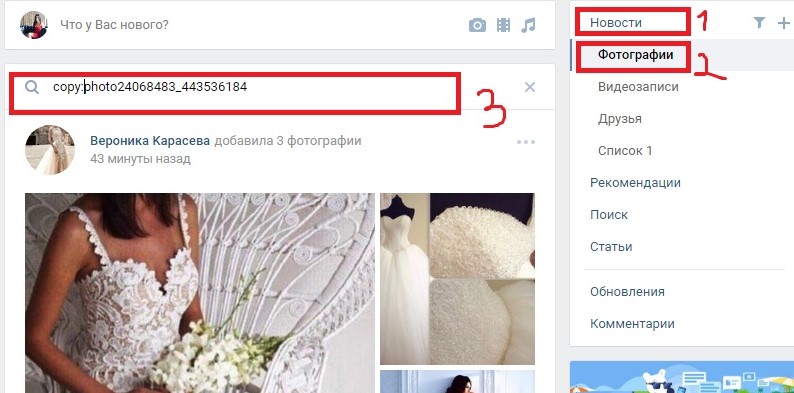
Однако, такой метод работает далеко не всегда. Более действенными можем считать платные сервисы, например, Findface. Его достоинством является точность поиска, недостатком – только платная версия. Альтернативным вариантом бесплатного поиска является загрузка фото, открыть Google Поиск по картинке и вставить туда изображение. Сервис найдет все похожие или точно такие фото, одна из ссылок должна вести на страницу пользователя.
По номеру телефона
Для поиска по номеру телефона потребуется мобильное приложение, контакты в котором нужно синхронизировать. Делается это так:
- В приложении нужно перейти в раздел «Сервисы», а потом в «Друзья».
- Тапнуть по «Добавить друга».
- В появившемся окне выбрать «Контакты» и разрешить доступ к контактам.
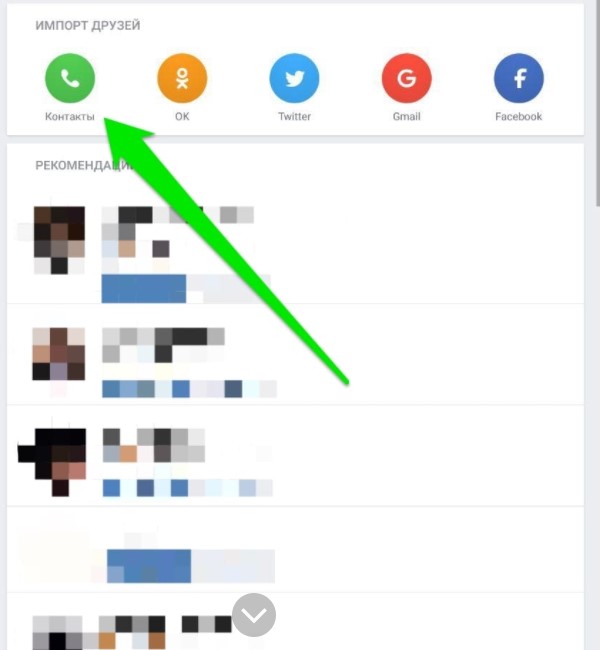
В результате этого проводится синхронизация с контактами и отобразится список пользователей, которые есть ВК. В данном списке должен быть и человек, которого ищем. Правда, не все указывают свой личный телефон.
По фамилии и имени
Это самый простой способов. Для того, чтобы найти человека по имени и фамилии, достаточно:
- Войти на сайт ВКонтакте и установить курсор в поле «Поиск».
- Вписать данные человека и нажать Enter или «Показать все результаты».
- В открывшемся окне появятся не только люди, но и новости, видео и прочий контент, который связан с этим именем. Чтобы на странице отображались только живые аккаунты, нужно перейти на вкладку «Люди».
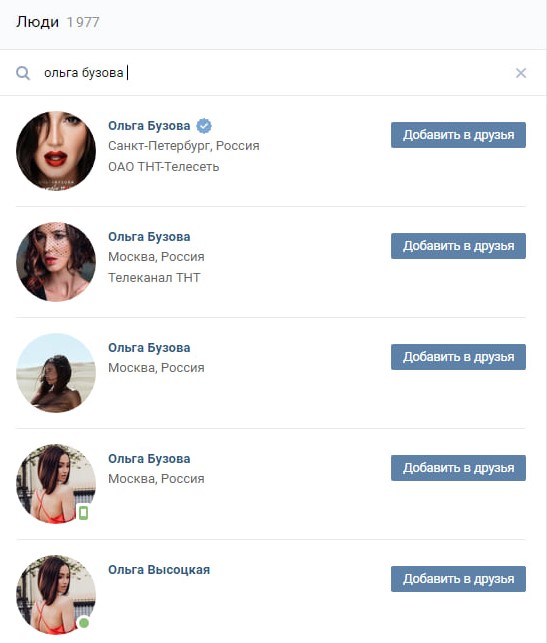
По городу
Для поиска по городу нужно:
- Открыть страницу поиска и для начала выбрать страну проживания человека.
- После откроется поле для выбора города.

В окне будут находиться все люди, проживающие в выбранном городе. Вручную искать среди всего списка будет сложно, не считая небольших сел, поэтому желательно наличие хотя бы фамилии.
По ID
Чтобы найти человека по его ID, для начала нужно узнать, что это такое. ID — представляет собой уникальный номер, который после регистрации присваивается каждому. Чтобы узнать этот номер нужно:
- Открыть страницу ВК нужного пользователя.
- Вставить курсор в поисковую строку браузера.
- Цифры, который стоят после «Id» и будут этим уникальным номером.
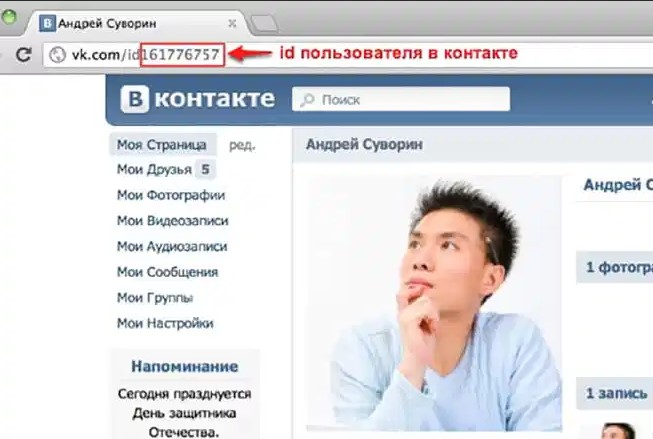
Если же цифр нет, но есть латинские буквы, значит, пользователь изменил свое id в настройках. Как же найти человека, зная его ID? Для этого нужно:
- Открыть главную страницу ВК , установить курсор в поле адреса и после последнего значка слэш (/), вписать id и цифры идентификатора.
- Нажать Enter и откроется страница нужного пользователя.
Второй способ — использовать стандартный поисковик (Google, Яндекс. пр.). В поле запроса достаточно ввести id с необходимой комбинацией цифр и нажать поиск. На первой странице выдачи появится нужная страница человека.
Принцип поиска по id с телефона отличается не особо:
- Нужно открыть приложение и кликнуть по значку лупы внизу экрана.
- Выбрать вкладку «Люди».
- В строке поиска написать идентификатор в формате «id*******» и нажать «Ввод».
В результатах поиска отобразится человек, которого нужно было найти.
Как искать людей в контакте по фамилии и имени
Это самый простой и бесплатный способ поиска страницы в этой социальной сети. Если человек уже находится в ваших друзьях, то вам нужно:
- Открыть в левом меню соответствующую закладку.
- Написать фамилию, имя.
- Вам даже не придется нажимать на кнопку поиска, вам сразу же будут отображаться совпадения по этим данным.

Дополнительные инструменты расширенного поиска
Если получается слишком много результатов по стандартному запросу, следует воспользоваться дополнительными фильтрами. Они имеются в правой колонке и при наличии данных о человеке вы сможете существенно сузить свой круг поиска и быстрее найти нужного человека. Вы можете указать в дополнительных данных следующее:
- страна, где проживает человек;
- город проживания;
- школа, которую человека закончил (или еще учится);
- ВУЗ;
- если знаете, укажите возраст;
- пол – иногда мужские и женские имена совпадают (Женя, Саша);
- семейное положение – простой способ найти человека, который свободен отношений;
- сейчас на сайте – можно отсортировать людей, которые в данный момент находятся онлайн вконтакте;
- жизненная позиция – указывается отношение к политике, алкоголю, курению и т.д.;
- работа – помогает отыскать людей по определенному типу или месту занятости;
- военная служба – помогает отыскать сослуживцев.
Как найти человека в контакте через поиск
Стандартные инструменты позволяют организовать поиск людей ВКонтакте по имени и фамилии. Существенно упрощает дело знание города проживания нужного человека.
Вписав имя и фамилию в поиск, вы получаете выдачу, размер которой существенно зависит от популярности заданного сочетания. Некоторые фамилии вообще едва ли не единственные в своём роде. Ну и наверное, в каждом регионе есть свои, наиболее распространённые, найти по которым кого-либо практически невозможно.
Как бы то ни было, но после того, как вы начнёте поиск людей ВКонтакте по фамилии, получите стартовую выдачу, в которой будет всего 4 подходящих человека. И, скорее всего, нужного среди них не окажется. Вам необходимо перейти во вкладку “люди”, для получения полноразмерной выдачи.
Сотни миллионов пользователей, зарегистрированных в ВКонтакте, существенно усложняют процесс поиска. Поэтому стоит воспользоваться дополнительными фильтрами:
- Сортировка — изначально позволяет упорядочить выдачу, в зависимости от популярности аккаунтов, попавших в неё. Разумеется, наиболее популярных людей чаще ищут, поэтому они и находятся выше.
- Регион — один из наиболее полезных фильтров. Он позволяет выбрать страну и город проживания. Как правило, это отсеивает огромное количество неподходящих страничек.
- Школа/Университет — этот инструмент становится активным только после выбора региона проживания. Поможет в поисках студентов или одноклассников. По мере настройки данного фильтра, вы сможете выбрать ещё и год выпуска, факультет, кафедру и тому подобное.
- Возраст — ещё один чрезвычайно полезный пункт настройки выдачи. Диапазон, даже в десяток лет, способен существенно проредить список подходящих аккаунтов.
- Пол — сложно сказать, насколько полезна эта настройка. Нередко встречаются учётные записи, в которых пол намеренно указан неверно.
- Семейное положение — 8 различных вариантов. Они нужны скорее для поиска новых знакомых, а не для поиска старых друзей. Поиск людей по статусу “В активном поиске” явно намекает на цели знакомства.
- С фотографией — пользователи без фотографий вообще не могут быть адекватно идентифицированы. Потому как в самой анкете можно указать всё, что угодно.
- Сейчас на сайте — поставив галочку в этом пункте, вы просто исключите из выдачи всех, кто не находится в онлайне. Инструмент, также нацеленный на новые знакомства. Как правило, люди предпочитают писать тем, кто может ответить прямо сейчас.
- Жизненная позиция — абстрактное отношение к своей жизни, окружающим и миру в целом. В общем, этот пункт немного уточняет характер людей, которых вы найдёте. Здесь также можно выбрать такие параметры, как “отношение к курению” и “отношение к алкоголю”. Подходит для тех, кто пытается найти в сети свою вторую половинку или друзей по интересам.
- Место работы и должность — стоит заполнить в том случае, если вы ищете коллег по работе или сотрудников определённой организации.
- Военная служба — этот инструмент отлично подойдёт для поиска сослуживцев. Здесь можно указать год прохождения службы и воинскую часть.
- Дополнительно — позволяет заполнить дату рождения.
В Контакте поиск
Как быстро найти человека в социальной сети
Со своего личного аккаунта переходим во вкладку друзья, которая расположена в левом уголке сайта:
- Жмём на кнопку «найти друзей».
- Вбиваем в поисковик Имя и Фамилию искомого. Данные манипуляции позволят упростить задачу.
- Во вкладке «Регион» выбираем страну и город возможного проживания, если они известны пользователю.
- Те же действия проводим с вкладкой «Школа». Необходимо указать номер школы, где обучался человек. В предложенных настройках также есть возможность вписать класс, дату поступления и дату выпуска.
Внимание! Если у Вас возникли сложности с поиском или есть вопросы — задавайте их ►◄!
- Университет. Если искомый обучался в высшем учебном заведении, то эта информация окажется ценной. В настройках требуется дать полное название либо аббревиатуру учебного заведения, курс, а также номер группы дату предполагаемого выпуска. Это упростит поиски.
- Вкладка «Возраст». Требуется в выпадающем списке указать приблизительный возрастной интервал человека, которого требуется отыскать.
- Вкладка «Пол».
- Не забываем и о семейном положении искомого.
- С фотографией. Здесь требуется поставить галочку, если пользователь уверен в том, что у человека, которого он пытается отыскать, есть аватарка, то бишь личное фото.
- Раздел «Сейчас на сайте». Он позволяет сделать выбор среди людей, которые на данный момент находящихся в онлайне.
- Вкладка «Жизненная позиция». Фильтрация по этому поиску упрощает поиск.
- Вкладка «Работа». По возможности напишите место, где трудится искомый, а также занимаемую ним на данный момент должность
- Раздел «Военная служба». Поможет найти армейских сослуживцев.
- Вкладка «Дополнительные требования». Здесь есть возможность указать дату рождения искомого, если, конечно, она известна.
- Возможность поиска в других социальных сервисах. Можно попробовать отыскать друзей в Одноклассниках, Фейсбуке, Твиттере, Гугле.
Как видим, критериев поиска много, поэтому найти определённого человека или целую группу людей не должно составить особого труда. Кстати, стоит упомянуть и о том, что в соцсети можно воспользоваться вкладкой «Возможные друзья» для поиска своих знакомых.
Естественно, дабы товарищам и коллегам было просто разыскать ваш аккаунт, постарайтесь указать о себе как можно больше сведений.
Что нужно знать
Все что вам понадобиться, это знать полный адрес страницы пользователя, или хотя бы его id (см. как узнать id вк). Давайте рассмотрим это на примере страницы моего друга. У него вот такой id:
id213326012
Если бы в настройках своего профиля, он заменил id на уникальную ссылку (так можно сделать), то для просмотра его страницы, мы должны были бы знать ее. Как пример, такая ссылка может иметь вот такой вид.
https://vk.com/iljutkina
В любом случае, для того, чтобы подсмотреть личные данные пользователя, мы должны знать какой-то из двух вариантов урл.
Как можно получить адрес или id профиля? Пользователь мог сам поделиться с вами ссылкой на свой аккаунт в социальной сети. Или можно спросить его об этом. Попробуйте поискать информацию о нем на других ресурсах.
Нюансы использования ВК без регистрации
Анонимный просмотр профиля сопряжен с некоторыми ограничениями. Степень «закрытости» аккаунта определяется настройками приватности. Рассмотрим каждый вариант подробнее:
- Если параметр разрешает просмотр профиля всем, то проблем при посещении страницы без регистрации ВКонтакте не возникнет. Будет открыта основная информация пользователя, некоторые фотографии, раздел видео, записи на стене и пр.
- В случае установки значения «Всем, кроме поисковых систем» – отыскать аккаунт через Google или Яндекс не получится. Однако воспользовавшись поиском ВК или получив прямую ссылку – просмотреть профиль выйдет без затруднений.
- Параметр «Только пользователям ВКонтакте», закрывает страницу от всех, кто не является зарегистрированным участником социальной сети. При переходе в такой профиль отобразится имя его владельца и надпись «Страница доступна только авторизованным пользователям». Как посмотреть такой аккаунт? Ответ один – зарегистрироваться на сайте и дальше действовать по ситуации. Возможно, после этого доступ будет открыт, однако в случае закрытого профиля придется еще добавиться в друзья.
Дополнительно следует учитывать, что существуют отдельные настройки, регулирующие возможность просмотра фотографий, списка групп, аудиозаписей, друзей и прочей информации. Поэтому даже если профиль открыт для всех, некоторые его разделы будут оставаться скрытыми от пользователей, которые не являются друзьями человека или не входят в определенный список контактов.
Другие способы поиска людей
Кроме основных методов, с помощью которых можно найти людей: это можно сделать и по фотографии и совершить вконтакте поиск без регистрации, есть еще и дополнительные варианты, как можно найти нужного вам человека. Так, например, вы имеете возможность воспользоваться такими вариантами:
- начать поиск человека по его адресу проживания. Много пользователей в разделе основной информации прописывают свою страну и город проживания, некоторые еще и добавляют город рождения. Для того, чтобы найти нужного человек, вам необходимо ввести в параметре поиска имя и фамилию, также адрес проживания. Данная социальная сеть не отображает улицу и дом проживания, поэтому на ваш запрос может быть найдено много людей и вам нужно будет выбрать соответствующего пользователя;
- более точный результат можно получить, если вы знаете страну, город проживания человека, а также университета, где учился или еще учится ваш знакомый. Так можно намного быстрее отыскать пользователя по заданным параметрам, ведь система будет отображать только тех людей, которым соответствует данная информация.
Если страница пользователя настроена, учитывая политику конфиденциальности, то тогда она не будет отображаться в соответствующем поиске. Данный аккаунт также не будет видно, если он заблокирован или же закрыт для входа.
В таком случае вам не поможет ни то, что вы знаете имя, фамилию или какую-то другую информацию. Вы не сможете видеть страницу, которую исчите.
Поэтому, перед тем, как выбрать опцию vk поиск людей, стоит помнить о том, что вы не всегда сможете получить желаемый результат. Очень часто для того, чтобы найти в системе нужного человека, вам необходимо знать не только основные данные о нем, но и также дополнительную информацию.
Использование сервисов
В интернете можно встретить предложения о получении доступа к просмотру полной информации о человеке без регистрации ВК и добавления в друзья. Не стоить верить таким обещаниям, поскольку рабочих методов выполнить задачу, попросту нет.
Мошенники могут предлагать установить некую программу или приложение, оставить им предоплату или отправить смс на некий номер. Все подобные предложения – обман доверчивых людей.
Заключение. Использование ВКонтакте без авторизации в качестве пользователя, имеет существенные ограничения. Если владелец профиля разрешил просматривать свою страницу всем, то удастся увидеть некоторую информацию. Для получения полной картины рекомендуется зарегистрироваться на сайте и по возможности добавиться к человеку в друзья.
Добавление информации на свою страницу ВКонтакте
Итак, вы решили добавить информацию на свою, недавно созданную страницу ВКонтакте. Для этого, нажимаете на маленький треугольничек в правом верхнем углу, рядом с вашим именем.
Появится меню, в котором нажмите пункт Редактировать.
На открывшейся странице, справа, найдите раздел, который вы хотите редактировать. Например, я выбрал раздел Образование. В появившемся окне мы увидим 2 вкладки: 1) Среднее и дополнительное образование, 2) Высшее образование.
Поиск одноклассников
Чтобы вас могли найти одноклассники, и, вы их, тоже, укажите школу, в которой учились. Для этого, сначала, из списка, выберите Страну, в которой учились, потом — город. Если города нет в списке, тогда введите его название.
Появится список школ вашего родного города. Найдите вашу Школу. Потом выберите Год выпуска. Если у вас было несколько параллельных классов, то укажите класс (а, б, в).
Поиск однокурсников
Для того, чтобы вас могли найти однокурсники, укажите ВУЗ, в котором учились.
Для этого, выберите вкладку Высшее образование
Выберите Страна, а затем Город, в котором учились. Откроется список ВУЗов. Выбираете ваш ВУЗ.
Появится список факультетов вашего вуза — выберите ваш Факультет. Потом Кафедру.
На этом шаге, вы можете добавить друзей из других популярных социальных сетей.
При последующих заходах, можете обновлять информацию, менять дизайн страницы, и, не забывайте периодически менять пароль от своего аккаунта.
Через страницу Вконтакте
Далее я покажу, как искать людей в ВК, если у вас есть личная страница в этой социальной сети. В отличие от поиска без регистрации, появляются дополнительные возможности и инструменты.
О том, как бесплатно получить свою страницу, читайте в уроке «Как зарегистрироваться в ВК».
На компьютере
Способ 1: быстрый поиск
Щелкните по верхней строке и напечатайте имя и фамилию человека. Появится подсказка с найденными страницами. Кликните по надписи «Показать все результаты», чтобы открыть полный список.
Затем перейдите во вкладку «Люди».
Способ 2: расширенный поиск
Откройте раздел «Друзья» в левом меню. Щелкните по кнопке «Найти друзей».
Загрузятся анкеты людей, с которыми вы, возможно, знакомы. Если нужного человека нет в списке, нажмите на ссылку «Расширенный поиск» и справа появятся фильтры.
В верхнюю строку введите имя и фамилию, нажмите Enter. Если результатов слишком много, настройте фильтры.
Пробуйте разные варианты настроек. Имейте в виду, что люди не всегда указывают достоверные данные.
На заметку. Также в разделе «Друзья» – «Найти друзей» есть функция поиска по Одноклассникам и сервисам Google.
Способ 3: по фото
1. Перейдите в раздел «Фотографии» в левом меню. Нажмите на кнопку «Добавить фотографии» и выберите снимок с ПК.
2. После загрузки щелкните по «Опубликовать на моей странице», чтобы добавить изображение в свой альбом.
3. В разделе «Фотографии» появится новое фото. Откройте его.
В адресной строке браузера высветится код изображения. Выделите и скопируйте часть, которая начинается со слова photo и до знака %.
4. Закройте фотографию. Перейдите в раздел «Новости» в левом меню. Справа напротив вкладки «Новости» будет значок +. Нажмите на него и кликните по пункту «Фотографии», чтобы возле него поставилась галочка.
5. Перейдите в «Фотографии» справа. Напечатайте в строке copy: и вставьте скопированный код.
В итоге получится примерно так:
Нажмите Enter и система покажет все копии этого снимка.
6. Кликните по результату и в правой части окна будет указан аккаунт, который загрузил снимок.
Способ 4: через знакомых
Суть метода заключается в том, чтобы найти в ВК знакомых нужного человека. Это могут быть друзья, родственники, одноклассники и однокурсники, коллеги по работе. А затем изучить их список «Друзей».
Покажу на примере. Допустим, я нашел Вконтакте страницу родственницы того, кто меня интересует. Кликаю по разделу «Друзья» в ее профиле.
Открывается список анкет. Если их немного, можно просмотреть всех.
Даже если там не будет нужного человека, вполне вероятно, что будет кто-то из его знакомых. Тогда переходим уже на его страницу и заходим на ней в раздел «Друзья».
Или печатаем имя/фамилию в верхнюю строку.
Также можно отфильтровать профили по параметрам.
Способ 5: по номеру телефона
Иногда люди указывают номер телефона в своем профиле. Особенно, если они оказывают какие-то коммерческие услуги. Попробуйте просто вбить номер в верхнюю строку.
Но самый действенный способ поиска по телефону – в мобильном приложении. Подробнее об этом читайте .
В приложении на телефоне
Рассмотрим поиск людей в бесплатном официальном приложении Вконтакте для смартфона.
Ссылки на установку:
Войдите в приложение под своими данными. Нажмите на иконку «человечков» в нижней панели и выберите «Добавить друга».
Здесь нас интересует раздел «Найти по имени» и блок «Импорт друзей». В некоторых случаях пригодится раздел «Найти рядом со мной».
По имени и фамилии. В этом разделе можно искать по известной о человеке информации. В верхней строке печатаем имя и фамилию. Для отсечения лишних анкет нажимаем на иконку переключателей в конце строки.
Назначаем нужные фильтры и нажимаем «Показать результаты».
Импорт друзей. Если у ваших друзей из других социальных сетей есть страницы ВК, то через этот блок их можно найти. Для этого нажимаем на иконку соцсети.
Вводим от нее логин и пароль.
Разрешаем доступ.
И получаем страницы друзей, которые есть в ВК.
По номеру телефона
Для начала добавьте номер мобильного в справочник телефона.
Затем откройте приложение Вконтакте, нажмите на иконку «человечков» в нижней панели и на «Добавить друга».
Выберите «Контакты».
Далее нужно синхронизировать контакты и разрешить приложению к ним доступ.
Сразу после этого появится список анкет. Если нужный человек регистрировал аккаунт на указанный в вашем справочнике номер телефона, то его страница будет в списке.
На заметку. В списке будут не только те, кто есть в вашем телефонном справочнике. Но и люди, в контактах у которых есть ваш номер.
Для чего нужен поиск людей в вк
Сообщество VK с каждым днем становится всё больше и количество активных участников составляет уже десятки миллионов. Найти людей в контакте становится со временм сложнее, но разработчики предлагают всем своим посетителям удобный и понятный инструмент. Если бы не было инструмента поиска, то отыскать необходимого пользователя просто не получилось. Используя специальные критерии и параметры, вы сможете сузить круг поиска. Для этого вам не обязательно даже регистрироваться вконтакте, но будьте готовы, что многие пользователи скрывают свои страницы от посторонних людей, оберегая личные данные.
Заключение
Способов, как в ВК найти человека, достаточно много. Попросту выбирайте наиболее подходящий, в зависимости от располагаемой информации. Разумеется, пользователи могут попросту скрывать свою анкету из внешних результатов поиска. Графа с этой отметкой легко находится в списке настроек страницы. Таким образом вас не смогут отыскать незарегистрированные пользователи. Многим не нравится, что их могут разыскать по фотографии или каким-то остаточным данным через поисковики, случайные люди. Тем не менее, умение грамотно управлять, имеющимися в вашем распоряжении внутри социальных сетей инструментами, лишним не будет.
Заключение
Все довольно просто, если данные на странице не скрыты. А вот если человек позаботился о настройках приватности, то здесь у вас уже начинаются определенные проблемы (см. как ограничить доступ к своей странице в контакте кроме друзей).
Для начала стоит отказаться от идеи просмотра данных без регистрации. Создайте себе аккаунт, и добавьте нужного пользователя в друзья. Возможно тогда некоторая информация станет доступна. Чаще всего закрывают свою личную информацию именно от пользователей, которых нет в друзьях.
Хочу сразу предостеречь вас от использования сервисов, которые якобы обещают предоставить все данные от скрытых страниц (см. как скрыть страницу вк). Они не работают. А вы рискуете потерять доступ к своему аккаунту, если попытаетесь воспользоваться ими. Перед публикацией этого материала, я протестировал эти два сервиса:
durov.ru vkontakte.doguran.ru
Ни один из них не дал мне нужного результата. При этом на первый сайт поисковики запрещают вход, считая его вредоносным.
Вопросы?
Пожалуйста, задайте свой вопрос в комментариях, с описанием возникшей проблемы
Мы и наши пользователи, регулярно обсуждаем возможные неполадки и сложности. Вместе мы разберемся с Вашей проблемой.








